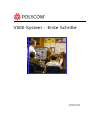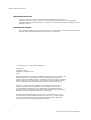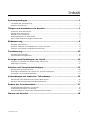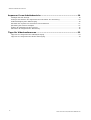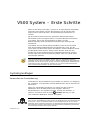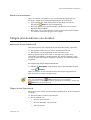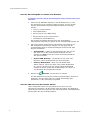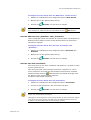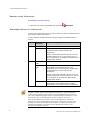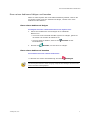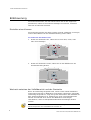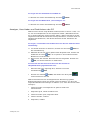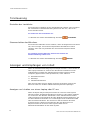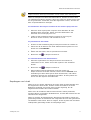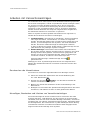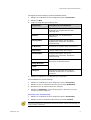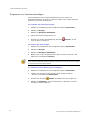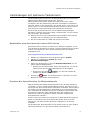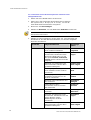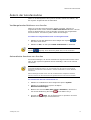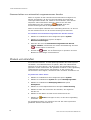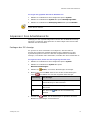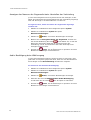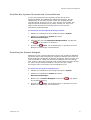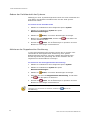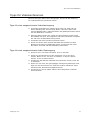V500 System – Erste Schritte
Ausgabe Juli 2005
3725-22079-003/A

V500 SYSTEM ERSTE SCHRITTE
Markeninformationen
Polycom® und das Polycom-Logo sind eingetragene Marken von Polycom, Inc.,
und People+Content™, V500™ und VSX™ sind in den Vereinigten Staaten und verschiedenen
anderen Ländern eingetragene Marken von Polycom, Inc. Alle anderen Marken sind Eigentum ihrer
jeweiligen Inhaber.
Patentinformationen
Das vorliegende Produkt ist durch ein oder mehrere US-amerikanische und Patente anderer Länder
und/oder durch angemeldete Patente von Polycom, Inc. geschützt.
© 2005 Polycom, Inc. Alle Rechte vorbehalten.
Polycom Inc.
4750 Willow Road
Pleasanton, CA 94588-2708
USA
Ohne die ausdrückliche schriftliche Genehmigung von Polycom, Inc. darf kein Teil
dieses Dokuments für irgendwelche Zwecke vervielfältigt oder übertragen
werden, und zwar unabhängig davon, auf welche Art und Weise oder mit welchen
Mitteln, elektronisch oder mechanisch, dies geschieht. Dies schließt laut Gesetz
auch die Übersetzung in eine andere Sprache oder ein anderes Format ein.
Polycom Inc. behält sich als Vertragspartei alle Eigentumsrechte an der in
diesen Produkten enthaltenen Software vor. Die Software ist durch das
US-amerikanische Urheberrecht und internationale Vertragsbestimmungen
geschützt. Daher ist die Software wie jedes andere urheberrechtlich geschützte
Material (z. B. Bücher oder Tonaufnahmen) zu behandeln.
Es wurde jedwede Anstrengung unternommen, um sicherzustellen, dass die
Informationen in diesem Handbuch korrekt sind. Polycom, Inc. haftet nicht für
Druck- oder bürotechnische Fehler. Die Informationen in diesem Dokument
können ohne vorherige Ankündigung geändert werden.
WWW.POLYCOM.COM/VIDEODOCUMENTATION
ii

Inhalt
Systemgrundlagen...............................................................................1
Verwenden der Fernbedienung..............................................................................................1
Weitere Informationen.........................................................................................................3
Tätigen und Annehmen von Anrufen....................................................3
Annehmen eines Videoanrufs................................................................................................3
Tätigen eines Videoanrufs.....................................................................................................3
Beenden eines Videoanrufs...................................................................................................6
Wahlmöglichkeiten für Videoanrufe........................................................................................6
Einen reinen Audioanruf tätigen und beenden..........................................................................7
Bildsteuerung ......................................................................................8
Einstellen einer Kamera .......................................................................................................8
Wechseln zwischen der Vollbildansicht und der Startseite..........................................................8
Anzeigen, Verschieben und Deaktivieren des PIP......................................................................9
Tonsteuerung ....................................................................................10
Einstellen der Lautstärke.................................................................................................... 10
Stummschalten des Mikrofons............................................................................................. 10
Anzeigen und Empfangen von Inhalt .................................................10
Anzeigen von Inhalten von einem Laptop oder PC aus ............................................................ 10
Empfangen von Inhalt........................................................................................................ 11
Arbeiten mit Verzeichniseinträgen.....................................................12
Durchsuchen des Verzeichnisses.......................................................................................... 12
Hinzufügen, Bearbeiten und Löschen von Verzeichniseinträgen ................................................ 12
Gruppieren von Verzeichniseinträgen ................................................................................... 14
Verbindungen mit mehreren Teilnehmern .........................................15
Bereitstellen eines Kennworts für externe MCU-Anrufe............................................................ 15
Einsetzen der Kontrollfunktion für Mehrpunktanrufe ............................................................... 15
Ändern der Anrufannahme.................................................................17
Vorübergehendes Ablehnen von Anrufen............................................................................... 17
Automatische Annahme von Anrufen.................................................................................... 17
Stummschalten von automatisch angenommenen Anrufen ...................................................... 18
Planen von Anrufen ...........................................................................18
© Polycom, Inc.
iii

V500 SYSTEM ERSTE SCHRITTE
Anpassen Ihres Arbeitsbereichs ........................................................19
Festlegen der PIP-Anzeige .................................................................................................. 19
Anzeigen des Namens der Gegenseite beim Herstellen der Verbindung...................................... 20
Audio-Bestätigung beim Wählvorgang.................................................................................. 20
Einstellen des Systems für bestimmte Lichtverhältnisse .......................................................... 21
Einstellung der Kamera-Helligkeit ........................................................................................ 21
Ändern der Farbübersicht des Systems................................................................................. 22
Aktivieren der Doppelmonitor-Emulierung............................................................................. 22
Tipps für Videokonferenzen...............................................................23
Tipps für eine ausgezeichnete Videoübertragung.................................................................... 23
Tipps für eine ausgezeichnete Audio-Übertragung .................................................................. 23
WWW.POLYCOM.COM/VIDEODOCUMENTATION
iv

V500 System – Erste Schritte
Wenn Sie das Polycom® V500™ System an ein Fernsehgerät anschließen
und einen Anruf tätigen, können Sie Menschen auf der ganzen Welt
treffen und mit ihnen sprechen, ohne dafür Reisen unternehmen zu
müssen.
Mit dem V500 System können Sie problemlos Videoanrufe tätigen.
Das flexible System ermöglicht Ihnen, Ihr eigenes Nummernverzeichnis
zu erstellen, die Art der Anrufannahme zu ändern und die
Bildschirmanzeige Ihren persönlichen Anforderungen entsprechend
anzupassen.
Verschaffen Sie sich mithilfe dieses Handbuchs einen ersten Überblick
über die wichtigsten Bedienelemente und Funktionen, bevor Sie den
ersten Anruf mit dem V500 System durchführen. Dieses Handbuch enthält
grundlegende Informationen, die Sie nutzen können, wenn Sie sich
gerade erst mit den Funktionen Ihres Videokonferenzsystems vertraut
machen oder wenn Sie schon Erfahrung haben, aber nur schnell etwas
nachschlagen möchten.
V500 Systeme können so angepasst werden, dass nur ausgewählte Optionen
angezeigt werden. Möglicherweise werden in diesem Handbuch also einige Optionen
behandelt, auf die Sie von Ihrem System aus keinen Zugriff haben. Weiterführende
Informationen über diese Optionen erhalten Sie von Ihrem Systemadministrator
oder im Administratorhandbuch für das V500 System.
Systemgrundlagen
Verwenden der Fernbedienung
Verwenden Sie die Fernbedienung zum Tätigen von Anrufen, zur Regelung
der Lautstärke, zum Wechseln zwischen Bildschirmen und zur Auswahl von
Funktionen.
Wenn eine Texteingabe erforderlich ist, können Sie wie bei einem
Mobiltelefon über die Zifferntasten Text eingeben. Wenn Sie
beispielsweise ein „B“ eingeben möchten, drücken Sie die Ziffer „2“
zweimal. Sie können auch die Taste
Tastatur drücken, um den
Text mithilfe der Bildschirm-Tastatur einzugeben.
Die Hinweise in diesem Handbuch beziehen sich auf die Fernbedienung für das
V500 System. Eine Abbildung finden Sie auf der folgenden Seite. Die Fernbedienung
für die VSX
™
Series ist ebenfalls erhältlich. Die Fernbedienung für die VSX Series
beinhaltet einige erweiterte Funktionen wie beispielsweise die Kamerasteuerung auf
der Gegenseite. Weitere Informationen zum Erwerb der Fernbedienung für die VSX
Series erhalten Sie bei Ihrem Polycom-Händler.
© Polycom, Inc
1

V500 SYSTEM ERSTE SCHRITTE
WWW.POLYCOM.COM/VIDEODOCUMENTATION
2
Die Fernbedienung für das V500 System
Anruf tätigen oder annehmen Anruf beenden
Menünavigation
Zurück zum Bildschirm
„Anruf tätigen“ (Home)
Bestätigen der aktuellen Auswahl und
Anwenden von Funktionen auf
markierte Elemente
Erhöhen oder Verringern der
Lautstärke der anderen Teilnehmer
Rückkehr zum vorherigen Bildschirm
Stummschaltung des an die anderen
Teilnehmer übertragenen Tons
Anzeigen, Verschieben oder
Ausblenden des Bilds-im-Bild
(Picture-in-Picture, PIP)
In die Vollbildansicht wechseln,
zwischen PIP und Hauptbildschirm
wechseln
Eingabe eines Punkts in einer
Adresse
Anzeige der Bildschirmtastatur für die
Eingabe von Text
Löschen von Buchstaben oder Zahlen
Eingabe von Buchstaben oder Zahlen
Zugriff auf Online-Hilfe; Anzeigen des
aktuellen Systemstatus während eines
Anrufs

TÄTIGEN UND ANNEHMEN VON ANRUFEN
Weitere Informationen
Wenn Sie weitere Informationen zur Verwendung des V500 Systems
benötigen, stehen Ihnen folgende Möglichkeiten zur Verfügung:
Zum Anzeigen der Hilfe während der Verwendung des Systems
drücken Sie
Hilfe auf der Fernbedienung.
Wenn Sie Fragen zum Netzwerk haben, wenden Sie sich an Ihren
Netzwerk-Dienstanbieter.
Bei Fragen zum System wenden Sie sich an den Technischen Support
von Polycom unter www.polycom.com/support.
Tätigen und Annehmen von Anrufen
Annehmen eines Videoanrufs
Das V500 System kann eingehende Anrufe folgendermaßen annehmen:
Das System fordert Sie auf, Anrufe manuell anzunehmen.
Das System nimmt eingehende Anrufe automatisch an.
Wenn ein Anruf eingeht, hören Sie ein Tonsignal und sehen unter
Umständen eine Meldung, die die Nummer des Anrufers enthält. Ist der
Anrufer in Ihrem Verzeichnis aufgeführt, wird auch der zugehörige Name
angezeigt.
So nehmen Sie einen Anruf manuell an:
>> Wählen Sie Annehmen, oder drücken Sie auf der Fernbedienung die
Taste Anrufen.
Wenn Ihr System für die automatische Anrufannahme eingerichtet ist,
wird der Anruf automatisch angenommen.
Wenn auf dem Bildschirm Lokal angezeigt wird, ist Ihr Mikrofon
stummgeschaltet. Um die Stummschaltung des Mikrofons aufzuheben, drücken Sie
Stumm auf der Fernbedienung.
Tätigen eines Videoanrufs
Mit Ihrem System haben Sie verschiedene Möglichkeiten, einen Videoanruf
zu tätigen:
Durch Eingabe von Name oder Nummer
Durch Auswahl aus:
der Liste Letzte Anrufe
der Liste Kontakte oder Kurzwahl
dem Verzeichnis
© Polycom, Inc.
3

V500 SYSTEM ERSTE SCHRITTE
Anrufen durch Eingabe von Name oder Nummer
So tätigen Sie einen Anruf durch Eingeben eines Namens oder einer
Nummer:
1. Geben Sie die Wählinformationen in das Anwahlfeld ein. Je nach
den Funktionen Ihres Systems und des Systems, das Sie anrufen,
könnten beispielsweise folgende Wählinformationen angezeigt
werden:
10.11.12.13 (IP-Adresse)
2555 (Nebenstelle)
stereo.polycom.com (DNS-Name)
Konferenzraum Ascot (Systemname)
19784444321 (ISDN-Nummer)
Das System entscheidet basierend auf den eingegebenen
Informationen automatisch, welche Art von Anruf getätigt werden soll.
2. Geben Sie weitere für den Anruf erforderliche Informationen ein.
Die verfügbaren Einstellungen hängen vom Anruftyp und der
Systemkonfiguration ab. Diese Einstellungen sind nicht bei allen
Anrufen erforderlich:
Anrufqualität – Geben Sie die Bandbreite oder den Typ für
den Anruf an. In den meisten Fällen empfiehlt sich die
Auswahl von Auto, damit das System die beste Qualität für
den Anruf ermittelt.
Zweite ISDN-Nummer – Verwenden Sie nur dann zwei
Nummern, wenn die Gegenseite Sie dazu auffordert.
Gateway-Nebenstelle – Wenn Sie eine Nebenstelle
wählen müssen, geben Sie diese in das zweite Eingabefeld
ein. Falls Ihr System nicht mit einem zweiten Eingabefeld
konfiguriert wurde, geben Sie die Nebenstelle ein, wenn Sie
vom Gateway dazu aufgefordert werden.
3. Drücken Sie
Anrufen, um den Anruf zu tätigen.
Auf dem Bildschirm erscheinen Anruffortschrittsanzeigen, die darauf
hinweisen, dass der Anruf aktiv ist. Sobald die Anzeigen grün
aufleuchten, ist die Verbindung hergestellt.
Anrufen über die Liste der letzten Anrufe
Unter Umständen können Sie eine Nummer aus einer Liste mit
Teilnehmern auswählen, die Sie zuletzt angerufen haben. Der Bildschirm
Letzte Anrufe liefert Informationen über alle eingehenden und abgehenden
Anrufe sowie über die Verbindungsdauer.
WWW.POLYCOM.COM/VIDEODOCUMENTATION
4

TÄTIGEN UND ANNEHMEN VON ANRUFEN
So tätigen Sie einen Anruf über den Bildschirm „Letzte Anrufe“:
1. Wählen Sie im Bildschirm Anruf tätigen die Option Letzte Anrufe.
2. Blättern Sie zu dem gewünschten Eintrag.
3. Drücken Sie
Anrufen, um den Anruf zu tätigen.
Genauere Informationen über einen im Bildschirm Letzte Anrufe aufgelisteten
Anruf erhalten Sie, indem Sie den Anruf auswählen und auf Hilfe drücken.
Anrufen über die Liste „Kontakte“ oder „Kurzwahl“
Unter Umständen können Sie mithilfe der Liste Kurzwahl oder Kontakte im
Bildschirm Anruf tätigen schnell auf Anrufinformationen für bestimmte
Teilnehmer zugreifen.
So tätigen Sie einen Anruf über die Liste „Kurzwahl“ oder
„Kontakte“:
1. Wählen Sie im Bildschirm Anruf tätigen die Option Kurzwahl oder
Kontakte.
2. Blättern Sie zu dem gewünschten Eintrag.
3. Drücken Sie
Anrufen, um den Anruf zu tätigen.
Anrufen aus dem Verzeichnis
Das Verzeichnis ist eine Liste mit Namen und Nummern, die lokal im V500
System gespeichert ist.
Falls das System bei einem Globalen Verzeichnis registriert ist, sind in
Ihrem Verzeichnis auch Einträge des Globalen Verzeichnisses enthalten.
Globale Einträge sind mit
gekennzeichnet. Bei beiden Einträgen wird
der Name mit der entsprechenden Nummer,
IP-Adresse oder beidem angezeigt.
So tätigen Sie einen Anruf über das Verzeichnis:
1. Wählen Sie im Bildschirm Anruf tätigen die Option Verzeichnis.
2. Suchen Sie den Teilnehmer, den Sie anrufen möchten.
3. Drücken Sie
Anrufen, um den Anruf zu tätigen.
Weitere Informationen zur Verwendung des Verzeichnisses finden Sie im Abschnitt
Ändern der Anrufannahme auf Seite 17
Abhängig von der Konfiguration Ihres Systems fordert Sie das System beim Tätigen
eines Anrufs mit einem Eintrag mit ISDN und IP-Anwahlinformationen dazu auf,
zu wählen, auf welche Weise Sie den Anruf tätigen möchten.
© Polycom, Inc.
5

V500 SYSTEM ERSTE SCHRITTE
Beenden eines Videoanrufs
So beenden Sie einen Anruf:
>> Drücken Sie auf der Fernbedienung die Taste Auflegen.
Wahlmöglichkeiten für Videoanrufe
Je nach der Konfiguration Ihres System können Sie Anrufe möglicherweise
über ISDN, IP oder SIP tätigen.
In der folgenden Tabelle finden Sie einige mögliche Kombinationen für
Anrufe.
Von... Können Sie
anrufen...
Indem Sie Folgendes wählen...
ISDN Telefonnummer ISDN
IP Telefonnummer des Gateways der Gegenseite
und Nebenstelle (E.164-Adresse) der
Gegenseite
Geben Sie die Nebenstellennummer nach der
Gateway-Nummer ein, oder warten Sie, bis
Sie vom Gateway zur Eingabe der Nebenstelle
aufgefordert werden.
Gleiches
LAN
Alias, E.164-Adresse oder IP-Adresse
Anderes
LAN
Vorwahlnummer des lokalen Gateways,
die gewählte Schnellwahlnummer, die
ISDN-Nummer des Gateways der Gegenseite
und Nebenstelle (E.164-Adresse) der
Gegenseite
Geben Sie die Nebenstellennummer nach der
Gateway-Nummer ein oder warten Sie, bis Sie
vom Gateway zur Eingabe der Nebenstelle
aufgefordert werden.
LAN
ISDN Vorwahlnummer des lokalen Gateways,
die gewählte Schnellwahlnummer und die
ISDN-Nummer des Gateways der Gegenseite
Wenn Sie ein System über ein Gateway, das eine Nebenstelle (E.164-Adresse)
erfordert, anrufen, geben Sie die Nebenstelle möglichst in das Anwahlfeld ein.
Fragen Sie Ihren Netzwerk-Dienstanbieter, welches Nebenstellentrennzeichen
Sie in das Anwahlfeld eingeben müssen. Manche Netzwerke verwenden z. B. das
Trennzeichen ##, um die Nebenstelle von der IP-Adresse zu trennen.
Wenn Sie die Nebenstelle eingeben, haben Sie die Möglichkeit, sowohl die
Nummer als auch die Nebenstelle im Verzeichnis zu speichern, wenn der Anruf
beendet wird. Wenn Sie die Nebenstelle eingeben, nachdem das Gateway die
Verbindung hergestellt hat, können Sie beim Beenden des Anrufs nur die
Nummer des Gateways speichern.
WWW.POLYCOM.COM/VIDEODOCUMENTATION
6

TÄTIGEN UND ANNEHMEN VON ANRUFEN
Einen reinen Audioanruf tätigen und beenden
Wenn Ihr V500 System über eine ISDN-Verbindung arbeitet, können Sie
mit Ihrem System nicht nur Videoanrufe tätigen, sondern auch reine
Audioanrufe durchführen.
Einen reinen Audioanruf tätigen
So tätigen Sie einen reinen Audioanruf vom System aus:
1. Geben Sie im Bildschirm Anruf tätigen die zu wählende
Nummer ein.
Um einen Anruf innerhalb des PBX-Systems zu tätigen, geben Sie
die letzten vier Stellen der Nummer ein.
Um eine Stelle zu wählen, drücken Sie
Löschen auf der
Fernbedienung.
2. Drücken Sie
Anrufen, um den Anruf zu tätigen.
Einen reinen Audioanruf beenden
So beenden Sie einen reinen Audioanruf:
>> Drücken Sie auf der Fernbedienung die Taste Auflegen.
Wenn der andere Gesprächsteilnehmer zuerst auflegt, müssen Sie die Verbindung
am V500 System trennen. Dieser Vorgang entspricht dem Auflegen des Hörers bei
einem normalen Telefongespräch.
© Polycom, Inc.
7

V500 SYSTEM ERSTE SCHRITTE
Bildsteuerung
Sie können bestimmen, was Sie während eines Anrufs der Gegenseite
präsentieren, indem Sie Ihre Kamera bewegen und zoomen, Ansichten
wechseln und das PIP einstellen.
Einstellen einer Kamera
Sie können die Kamera des V500 Systems manuell schwenken und neigen,
und mit dem Rädchen für die Schärfeeinstellung scharf stellen.
So stellen Sie die Kamera ein:
1. Stellen Sie die Kamera ein, indem Sie sie nach oben, unten, links
oder rechts bewegen.
2. Stellen Sie die Kamera scharf, indem Sie an dem Rädchen für die
Schärfeeinstellung drehen
.
Wechseln zwischen der Vollbildansicht und der Startseite
Bevor die Verbindung hergestellt wird, sehen Sie das lokale Videobild in
einem kleinen Fenster im Bildschirm Anruf tätigen (Startseite). Sobald die
Verbindung hergestellt ist, zeigt das System automatisch das Videobild auf
dem gesamten Bildschirm an. Abhängig von Ihrer Systemkonfiguration
können Sie während eines Anrufs zum Bildschirm Anruf tätigen
zurückkehren, wenn Sie beispielsweise Benutzereinstellungen ändern
müssen.
Weitere Informationen zum Ändern von Benutzereinstellungen finden Sie im
Abschnitt Anpassen Ihres Arbeitsbereichs auf Seite 19.
WWW.POLYCOM.COM/VIDEODOCUMENTATION
8

BILDSTEUERUNG
So zeigen Sie das Videobild als Vollbild an:
>> Drücken Sie auf der Fernbedienung die Taste Lokal.
So zeigen Sie den Bildschirm „Anruf tätigen“ an:
>> Drücken Sie auf der Fernbedienung die Taste Home.
Anzeigen, Verschieben und Deaktivieren des PIP
Während eines Anrufs zeigt das Bild-im-Bild (Picture-in-Picture = PIP) z. B.
an, was Ihre Hauptkamera an die Gegenseite sendet. (Bei Bedarf können
Sie so die Einstellungen für die Kamera ändern.) Wenn Teilnehmer auf der
Gegenseite während der Konferenz Inhalt präsentieren, erscheint dieser im
Hauptteil des Bildschirms, und das PIP wechselt auf die Teilnehmer der
Gegenseite.
So zeigen, verschieben und deaktivieren Sie das PIP während einer
Verbindung:
Um die PIP-Funktion zu aktivieren, drücken Sie die Taste PiP auf
der Fernbedienung.
Während das PIP mit einem gelben Rand dargestellt wird, drücken Sie
wiederholt die Taste
PiP, um es jeweils in eine andere Ecke des
Bildschirms zu verschieben.
Nach kurzer Zeit wird der Rand des PIP blau dargestellt. Drücken Sie
PiP, um die PIP-Funktion zu deaktivieren.
So tauschen Sie die Ansicht im PIP und die Ansicht im
Hauptbildschirm gegeneinander aus:
1. Wenn das PIP nicht angezeigt wird, drücken Sie auf der
Fernbedienung
PiP.
2. Drücken Sie zweimal Lokal, und wählen Sie das Symbol
für den Austausch des PIP.
Während Konferenzen mit der Doppelmonitor-Emulierung (geteilte
Bildschirmanzeige) können Sie die PIP-Taste verwenden, um durch die
folgenden Bildschirmanordnungen zu blättern (nur, wenn Sie keinen Inhalt
anzeigen):
1. Lokaler Standort und Gegenseite in gleicher Größe und
nebeneinander
2. Gegenseite groß, lokaler Standort klein.
3. Lokaler Standort groß, Gegenseite klein.
4. Lokaler Standort, Vollbild
5. Gegenseite, Vollbild.
© Polycom, Inc.
9

V500 SYSTEM ERSTE SCHRITTE
Tonsteuerung
Einstellen der Lautstärke
Sie können die Lautstärke mit der Fernbedienung erhöhen oder verringern.
Die veränderte Lautstärkeeinstellung betrifft nur den Ton, den Sie an
Ihrem Standort hören.
So stellen Sie die Lautstärke ein:
>> Drücken Sie auf der Fernbedienung die Taste Lautstärke.
Stummschalten des Mikrofons
Sie können das Mikrofon stumm schalten, wenn die Gegenseite nicht hören
soll, was Sie sagen. Sie könnten beispielsweise das Mikrofon stumm
schalten, wenn Sie mit jemandem ein vertrauliches Gespräch führen
möchten.
So schalten Sie das Mikrofon stumm oder heben die
Stummschaltung wieder auf:
>> Drücken Sie auf der Fernbedienung die Taste Stumm.
Anzeigen und Empfangen von Inhalt
Wenn die Softwareanwendung Polycom People+Content™ IP auf Ihrem PC
oder Laptop installiert ist, können Sie den Remote-Teilnehmern einer
Videokonferenz mithilfe des Videokonferenzsystems V500 auf Ihrem
Computer gespeicherten Inhalt präsentieren, unter anderem:
PowerPoint®-Folien
Videoclips
Tabellenkalkulationen
Falls Sie nicht über Polycom People+Content IP verfügen, können Sie
dennoch Inhalt von anderen Videokonferenzsystemen empfangen.
Anzeigen von Inhalten von einem Laptop oder PC aus
Wenn die Option Polycom People+Content IP auf Ihrem V500 System
aktiviert und die Softwareanwendung auf Ihrem PC oder Laptop installiert
ist, können Sie den Remote-Teilnehmern einer Videokonferenz Inhalte
jedes Computers unter Windows XP oder Windows 2000 präsentieren, der
mit dem Netzwerk verbunden ist. Sie benötigen keine zusätzlichen Kabel
oder besondere Hardware. Sie müssen nur die IP-Adresse des V500
Systems kennen. Weitere Informationen über das Aktivieren von
People+Content IP auf Ihrem V500 System finden Sie im
Administratorhandbuch für das V500 System.
WWW.POLYCOM.COM/VIDEODOCUMENTATION
10

ANZEIGEN UND EMPFANGEN VON INHALT
People+Content IP überträgt ausschließlich visuelle Inhalte, keine Audiosignale.
Wenn Ihr Computer mit dem LAN verbunden ist, können Sie auch Inhalt
von Netzwerkstandorten anzeigen. Wenn Sie Inhalt von einem Laptop oder
PC aus gemeinsam verwenden, sieht die Gegenseite nur das, was Sie auf
dem Computerbildschirm anzeigen.
So installieren Sie People+Content IP auf einem Laptop oder PC:
1. Wenn Sie einen Laptop oder Computer unter Windows XP oder
Windows 2000 verwenden, öffnen Sie einen Webbrowser und
wechseln Sie zu www.polycom.com.
2. Laden Sie die Anwendung People+Content IP vom Polycom
Resource Center herunter, und installieren Sie sie.
So präsentieren Sie Inhalt:
1. Starten Sie die Anwendung Polycom People+Content IP auf dem PC.
2. Geben Sie die IP-Adresse des V500 Videokonferenzsystems ein und
klicken Sie auf Verbinden.
3. Öffnen Sie den Inhalt, den Sie präsentieren möchten.
4. Klicken Sie auf
in People+Content IP.
So unterbrechen Sie die Präsentation:
1. Wenn die Symbolleiste von People+Content IP minimiert ist,
maximieren Sie sie, indem Sie auf das Symbol in der Taskleiste
klicken.
2. Klicken Sie auf
in People+Content IP.
3. Wenn andere Konferenzteilnehmer ihrerseits Inhalt mit
People+Content IP senden möchten, klicken Sie auf Trennen. Ihre
Verbindung mit dem V500 System wird unterbrochen, und andere
Teilnehmer können eine Verbindung herstellen. Es kann jeweils nur
ein PC mit dem System verbunden sein.
Empfangen von Inhalt
Wenn Sie sich in einem Videoanruf mit einem V500 System befinden und
die Gegenseite Inhalt sendet, wird der Inhalt automatisch auf Ihrem
Bildschirm angezeigt. Der Inhalt wird so lange angezeigt, bis die
Gegenseite das Senden des Inhalts beendet.
Wenn einer der Standorte während der Konferenz Inhalt präsentiert,
erscheint dieser im Hauptteil des Bildschirms, und das PIP wechselt auf die
Teilnehmer der Gegenseite.
Wenn Ihr System die Doppelmonitor-Emulierung unterstützt, können Sie
gleichzeitig sowohl die Teilnehmer der Gegenseite als auch den gemeinsam
verwendeten Inhalt sehen. Dies ist möglich, da das System zwei simultane
Videoquellen gleichzeitig senden und empfangen kann.
© Polycom, Inc.
11

V500 SYSTEM ERSTE SCHRITTE
Arbeiten mit Verzeichniseinträgen
Im Verzeichnis Ihres V500 Systems sind Anwahlinformationen gespeichert,
die es Ihnen ermöglichen, schnell und problemlos Anrufe zu tätigen. Wenn
Ihr System von einem Standort angerufen wird, der im Verzeichnis
eingetragen ist, wird der Name bei Eingang des Anrufs im Bildschirm
angezeigt. Ist der anrufende Standort nicht im Verzeichnis aufgeführt,
werden Sie beim Beenden des Gesprächs möglicherweise aufgefordert,
die Adressinformationen im Verzeichnis zu speichern.
Wenn Ihr System bei einem globalen Verzeichnisserver registriert ist,
enthält das Verzeichnis zwei Arten von Einträgen:
Lokale Einträge: Informationen zu Standorten, die Sie hinzugefügt
oder angerufen haben, und Standorte, von denen Sie angerufen
wurden. Die Einträge werden lokal im V500 System gespeichert und
können, je nach Konfiguration des Systems, von Ihnen bearbeitet
werden. Sie können lokalen Einträge auch Kategorien zuweisen,
so dass Sie Nummern leichter finden können. Lokale Einträge sind für
jeden Benutzer des jeweiligen Systems verfügbar.
Globale Einträge: Informationen über andere aktive Teilnehmer,
die auf dem gleichen globalen Verzeichnisserver registriert sind. Diese
Einträge sind auf dem globalen Verzeichnisserver gespeichert und
können von Ihnen nicht bearbeitet werden. Wenn Sie Änderungen
vornehmen möchten, erstellen Sie eine lokale Kopie des
entsprechenden Eintrags. Globale Einträge sind mit
gekennzeichnet.
Abhängig von Ihrer Systemkonfiguration können Sie möglicherweise
Namen oder Anwahlinformationen im lokalen Verzeichnis löschen oder
bearbeiten.
Durchsuchen des Verzeichnisses
Sie können im Verzeichnis folgendermaßen nach Einträgen suchen:
Geben Sie anhand der Zifferntasten auf der Fernbedienung den
Vor- oder Nachnamen ein.
Drücken Sie die Taste Tastatur, um den Namen mithilfe der
Tastatur am Bildschirm einzugeben.
Blättern Sie mithilfe der Pfeiltasten auf der Fernbedienung in der
Namensliste.
Bewegen Sie sich mithilfe der alphabetischen Registerkarten durch das
Verzeichnis, und blättern Sie dann zu dem gewünschten Namen.
Hinzufügen, Bearbeiten und Löschen von Verzeichniseinträgen
Sie können Einträge für Anrufe erstellen und im Verzeichnis des V500
Systems speichern. Jeder Benutzer, der das System an Ihrem Standort
verwendet, kann die von Ihnen erstellten Einträge verwenden; Sie können
umgekehrt die von anderen erstellten Einträge benutzen. Außerdem haben
Sie die Möglichkeit, die Informationen in jedem beliebigen lokalen Eintrag
zu bearbeiten. Benutzer an anderen Standorten haben dagegen keinen
Zugriff auf die lokalen Einträge Ihres Systems.
WWW.POLYCOM.COM/VIDEODOCUMENTATION
12

ARBEITEN MIT VERZEICHNISEINTRÄGEN
So fügen Sie einen Eintrag zum Verzeichnis hinzu:
1. Wählen Sie im Bildschirm Anruf tätigen die Option Verzeichnis.
2. Wählen Sie Neu.
3. Legen Sie folgende Informationen fest:
Eingabefeld Einzugebende Informationen
Name Name, der in der Verzeichnisliste und in
Meldungen bei eingehenden Anrufen
angezeigt wird
Nummer ISDN-Nummer zur Anwahl dieses
Teilnehmers
Anrufqualität Anrufgeschwindigkeit, die für ISDN-
Verbindungen mit diesem Teilnehmer
verwendet wird
IP-Nummer IP-Adresse zur Anwahl dieses Teilnehmers
Nebenstelle Gateway-Nebenstelle des Systems
Anrufqualität Anrufgeschwindigkeit, die für IP-
Verbindungen mit diesem Teilnehmer
verwendet wird
Telefonnummer
Handy-Nummer
E-Mail
Optionale Kontaktinformationen für andere
Ressourcen im Konferenzraum
Kategorie Bezeichnung, die Ihnen das schnelle
Auffinden der Nummer im Verzeichnis
erleichtert
4. Wählen Sie Speichern, um den Eintrag zu speichern.
So bearbeiten Sie einen Eintrag:
1. Wählen Sie im Bildschirm Anruf tätigen die Option Verzeichnis.
2. Wählen Sie den zu bearbeitenden Eintrag und dann Bearbeiten.
3. Bearbeiten Sie die Informationen wie benötigt.
4. Wählen Sie Speichern, um die Änderungen zu speichern und zum
Verzeichnis zurückzukehren.
So löschen Sie einen Eintrag:
1. Wählen Sie im Bildschirm Anruf tätigen die Option Verzeichnis.
2. Wählen Sie den zu bearbeitenden Eintrag und dann Löschen.
Sie können Einträge aus dem lokalen Verzeichnis löschen, jedoch keine Einträge aus
einem globalen Verzeichnis.
© Polycom, Inc.
13

V500 SYSTEM ERSTE SCHRITTE
Gruppieren von Verzeichniseinträgen
Durch Gruppieren Ihrer lokalen Einträge können Sie schnell auf
Anwahlinformationen zugreifen, indem Sie einfach eine Gruppe statt das
gesamte Verzeichnis durchsuchen.
So erstellen Sie eine neue Gruppe:
1. Wählen Sie im Bildschirm Anruf tätigen die Option Verzeichnis.
2. Wählen Sie Gruppe.
3. Wählen Sie Kategorie bearbeiten.
4. Geben Sie einen Gruppennamen ein.
5. Drücken Sie auf der Fernbedienung die Taste
Zurück, um die
neue Gruppe zu speichern.
So löschen Sie eine Gruppe:
1. Wählen Sie im Bildschirm Anruf tätigen die Option Verzeichnis.
2. Wählen Sie Gruppe.
3. Wählen Sie Kategorie bearbeiten.
4. Blättern Sie zu dem Gruppennamen, den Sie löschen möchten, und
wählen Sie anschließend Löschen.
Wenn Sie eine Gruppe löschen, werden alle Einträge in dieser Gruppe gelöscht.
Wenn Sie diese Einträge behalten möchten, weisen Sie sie erst einer neuen Gruppe
zu, bevor Sie die alte Gruppe löschen.
So ordnen Sie einen Eintrag einer Gruppe zu:
1. Wählen Sie im Bildschirm Anruf tätigen die Option Verzeichnis.
2. Wählen Sie den Eintrag aus, den Sie einer Gruppe zuweisen
möchten, und wählen Sie Bearbeiten.
3. Drücken Sie die Taste
Weiter und wählen Sie die Gruppe aus.
4. Wählen Sie Speichern, um die Änderungen zu speichern und zum
Verzeichnis zurückzukehren.
WWW.POLYCOM.COM/VIDEODOCUMENTATION
14

VERBINDUNGEN MIT MEHREREN TEILNEHMERN
Verbindungen mit mehreren Teilnehmern
Mit dem V500 System können Sie an Mehrpunktkonferenzen teilnehmen.
Während einer Mehrpunktkonferenz wird durch ein
Mehrpunktkonferenzsystem (Multipoint Conferencing Unit = MCU)
ermöglicht, dass die Videoanzeige zwischen verschiedenen Standorten
wechselt, damit Sie den Teilnehmer, der gerade spricht, stets sehen und
hören können. In einer Mehrpunktverbindung können Sie ebenso wie in
einer Punkt-zu-Punkt-Verbindung Inhalt gemeinsam verwenden.
Mit dem V500 System können Sie sich an Mehrpunktverbindungen
beteiligen, bei denen eine externe MCU verwendet wird. Ist eine externe
MCU vorhanden, gilt Folgendes:
Nehmen Sie bis zu vier Videostandorte einschließlich Ihres eigenen
Standorts mit auf (abhängig von der jeweiligen MCU)
Der Anruf unterstützt IP, ISDN, SIP oder SIP und ISDN.
Bereitstellen eines Kennworts für externe MCU-Anrufe
Bei externen MCUs müssen Sie mitunter ein Kennwort eingeben, um an
einer Konferenz teilnehmen zu können. Für diese Wahlart können Sie das
System so konfigurieren, dass das Konferenzkennwort automatisch
eingegeben wird.
So konfigurieren Sie ein Konferenzkennwort:
1. Wählen Sie im Bildschirm Anruf tätigen die Option System.
2. Wählen Sie im Bildschirm System die Option
Benutzereinstellungen.
3. Geben Sie das Kennwort in das Feld Konferenzkennwort ein. Sie
haben folgende Möglichkeiten:
Drücken Sie die Zifferntasten auf der Fernbedienung, um auf die
gleiche Weise wie bei einem Mobiltelefon Text einzugeben.
Drücken Sie die Taste
Tastatur, um den Text mithilfe der
Tastatur am Bildschirm einzugeben.
4. Drücken Sie
Home, um die Änderungen zu speichern und zum
Bildschirm Anruf tätigen zurückzukehren.
Einsetzen der Kontrollfunktion für Mehrpunktanrufe
Während bestimmter Mehrpunktanrufe können Sie die Kontrollfunktion
verwenden, um das zu übertragende Bild zu steuern. Bei dieser Art von
Anruf kann der Kontrollierende den Teilnehmer auswählen, dessen Bild an
die anderen Konferenzteilnehmer übermittelt wird. Der Kontrollierende
kann außerdem die Verbindung zu einem Teilnehmer unterbrechen oder
die Konferenz beenden. Jeder Teilnehmer kann die Anzeige eines
bestimmten anderen Teilnehmers wählen sowie die Ausübung der
Kontrollfunktion anfordern.
Es kann immer nur jeweils ein Teilnehmer als Kontrollierender fungieren.
Bevor ein Teilnehmer zum Kontrollierenden werden kann, muss der
Teilnehmer, der diese Funktion bis dahin ausgeübt hat, die Leitung
freigeben.
Die Ausübung der Kontrollfunktion ist bei einem Anruf nur dann möglich,
wenn diese Funktion von der externen MCU unterstützt wird.
© Polycom, Inc.
15

V500 SYSTEM ERSTE SCHRITTE
So verwenden Sie die Kontrolloptionen während eines
Mehrpunktanrufs:
1. Öffnen Sie einen Web-Browser auf einem PC.
2. Geben Sie in die Adresszeile des Browsers die IP-Adresse
des Systems ein (z. B. http://10.11.12.13/), um auf die
V500-Web-Benutzeroberfläche zuzugreifen.
3. Klicken Sie auf Anruf tätigen.
4. Wählen Sie Kontrolle, um zum Bildschirm Kontrolle zu wechseln.
Die Kontrollfunktion steht nur zur Verfügung, wenn das System einen
Mehrpunktanruf durchführt.
5. Wählen Sie einen Teilnehmer aus der Liste aus, und verwenden Sie
die Befehle in der Web-Benutzeroberfläche, um eine der folgenden
Aktionen auszuführen:
Ihre Rolle Mögliche Aktionen Zugehörige
Option
Übergeben der Kontrolle an
einen anderen Teilnehmer
Kontrolle
Freigeben
Anzeigen des Bildsignals eines
bestimmten Teilnehmers Diese
Einstellung bleibt aktiv, bis Sie
die Option Partner nicht mehr
zeigen wählen oder die Kontrolle
freigeben.
Teilnehmer
zeigen
Rückkehr zur Anzeige des vom
Kontrollierenden oder der MCU
gewählten Bildsignals
Partner nicht
mehr zeigen
Übertragung der Bildsignale
Ihres Standorts an die anderen
Teilnehmer
Alle sehen
mich
Übertagung der Bildsignale des
gewählten Teilnehmers an die
anderen Teilnehmer.
Sprecher
wählen
Entfernen eines Teilnehmers aus
der Konferenz
Teilnehmer
auflegen
Kontrollierender
Verbindung mit allen
Teilnehmern trennen und den
Anruf beenden
Konferenz
beenden
Kontrolle der Konferenz
anfordern
Steuerung
aktivieren
Anzeigen des Bildsignals eines
bestimmten Teilnehmers Dies hat
keinen Einfluss auf die
Bildanzeige der anderen
Teilnehmer.
Teilnehmer
zeigen
Teilnehmer
Rückkehr zur Anzeige des vom
Kontrollierenden oder der MCU
gewählten Bildsignals
Partner nicht
mehr zeigen
WWW.POLYCOM.COM/VIDEODOCUMENTATION
16
Seite wird geladen ...
Seite wird geladen ...
Seite wird geladen ...
Seite wird geladen ...
Seite wird geladen ...
Seite wird geladen ...
Seite wird geladen ...
-
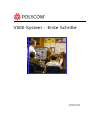 1
1
-
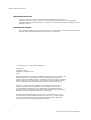 2
2
-
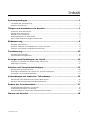 3
3
-
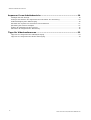 4
4
-
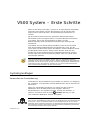 5
5
-
 6
6
-
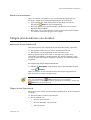 7
7
-
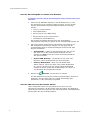 8
8
-
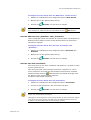 9
9
-
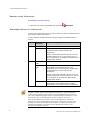 10
10
-
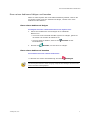 11
11
-
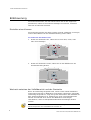 12
12
-
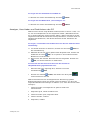 13
13
-
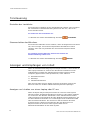 14
14
-
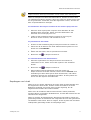 15
15
-
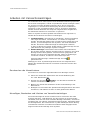 16
16
-
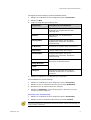 17
17
-
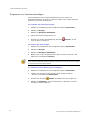 18
18
-
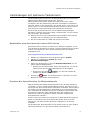 19
19
-
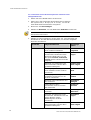 20
20
-
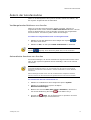 21
21
-
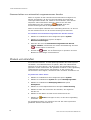 22
22
-
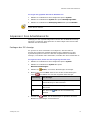 23
23
-
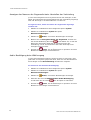 24
24
-
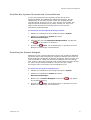 25
25
-
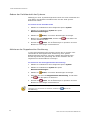 26
26
-
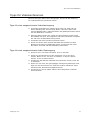 27
27
Poly V700 Schnellstartanleitung
- Typ
- Schnellstartanleitung
- Dieses Handbuch eignet sich auch für
Verwandte Artikel
-
Poly V500 Administrator Guide
-
Poly VSX 7000e Schnellstartanleitung
-
Poly QDX 6000 Benutzerhandbuch
-
Poly HDX 4000 Schnellstartanleitung
-
Poly Pano Benutzerhandbuch
-
Poly HDX 4500 Benutzerhandbuch
-
Poly VSX 7000e Administrator Guide
-
Poly HDX 8000 Benutzerhandbuch
-
Poly HDX 8000 Administrator Guide
-
Poly HDX7000 serie Bedienungsanleitung